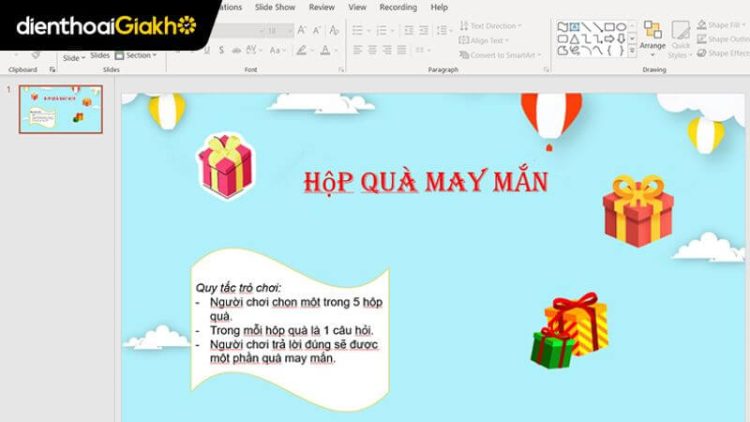Bạn muốn bài thuyết trình của mình không còn nhàm chán, đơn điệu? Vậy, hãy thử ngay cách làm trò chơi trên PowerPoint siêu đơn giản mà cực kỳ cuốn hút. Chỉ với các thao tác dễ thực hiện, bạn có thể biến slide khô khan thành một sân chơi thú vị khiến người xem không rời mắt. Trong bài viết dưới đây, hãy cùng Điện Thoại Giá Kho khám phá cách làm chi tiết.
Xem nhanh
Lợi ích khi tạo trò chơi trên PowerPoint
Tạo trò chơi trên PowerPoint mang đến nhiều lợi ích:
- Tăng sự tương tác trong lớp học hoặc cuộc họp
- Tiết kiệm chi phí, không cần phần mềm lập trình phức tạp
- Dễ thiết kế, dễ chia sẻ, chạy offline, không cần mạng
- Phù hợp với mọi lứa tuổi – từ học sinh, sinh viên đến giáo viên, nhân sự đào tạo
Hướng dẫn cách làm trò chơi hộp quà may mắn trên Powerpoint
Hộp quà may mắn là một hình thức trò chơi được thiết kế với nhiều hộp quà khác nhau. Từ đó, người chơi có thể chọn hộp quà ngẫu nhiên mà không biết rõ phần quà bên trong là gì cho đến khi mở ra.
Để tạo trò chơi thú vị này ngay trên Powerpoint, bạn có thể tham khảo các bước hướng dẫn dưới đây:
- Bước 1: Truy cập PowerPoint ngay trên máy tính để tạo 1 slide gồm các thông tin cần thiết như tên và quy tắc của trò chơi. Sau đó, bạn thiết kế các hộp quà với màu sắc, hình dáng thú vị nhằm tạo ấn tượng.
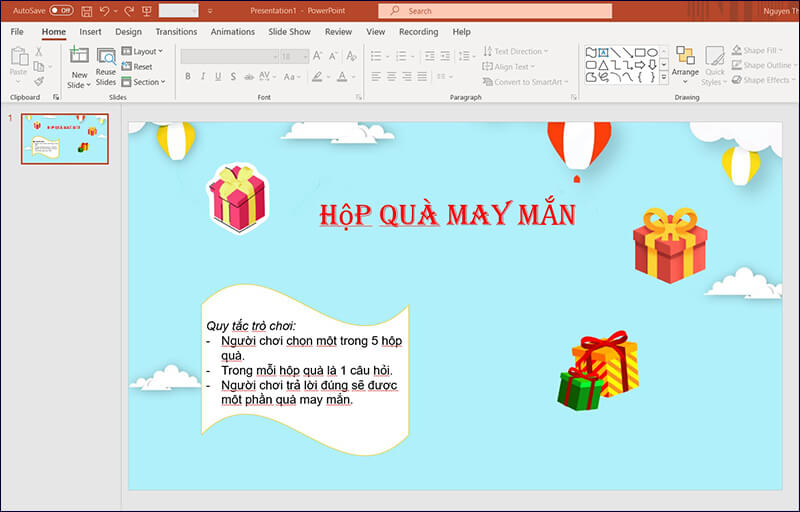
- Bước 2: Tại giao diện như hình, bạn nhấn vào mục Home rồi chọn New Slide để tiến hành tạo 1 trang mới chứa 5 hộp quà tương ứng với các câu hỏi khác nhau.
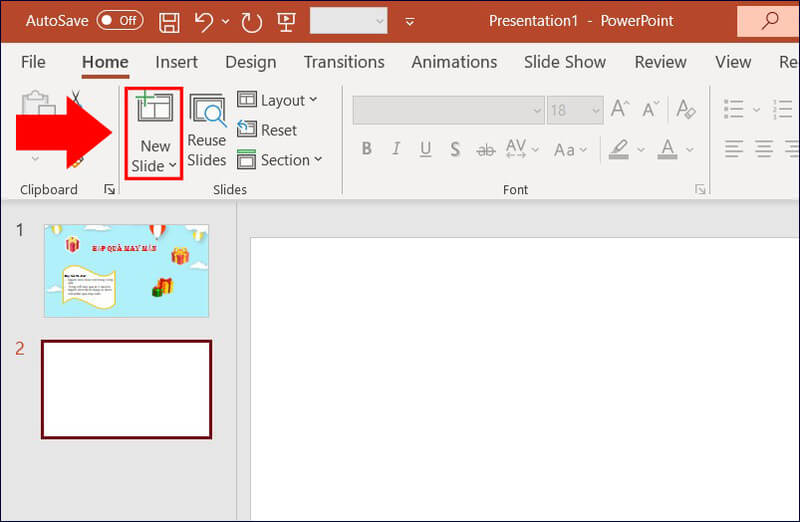
- Bước 3: Lúc này, người dùng lựa chọn Background rồi nhấn lần lượt Insert → Text Box.
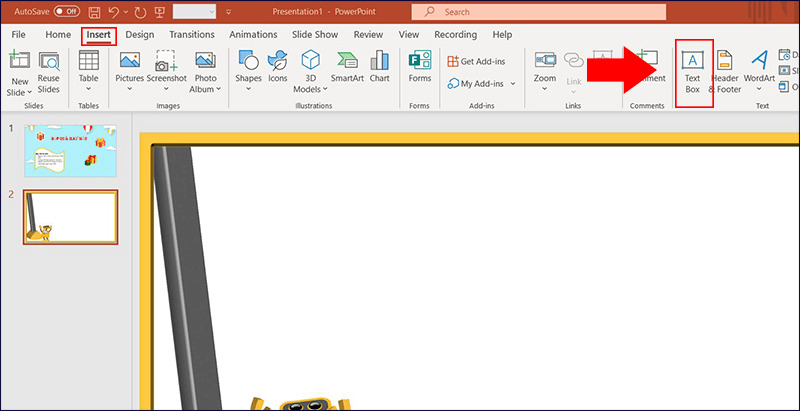
- Bước 5: Sau đó, bạn chọn Insert → Pictures → This Device để tải lên những hộp quà có sẵn.
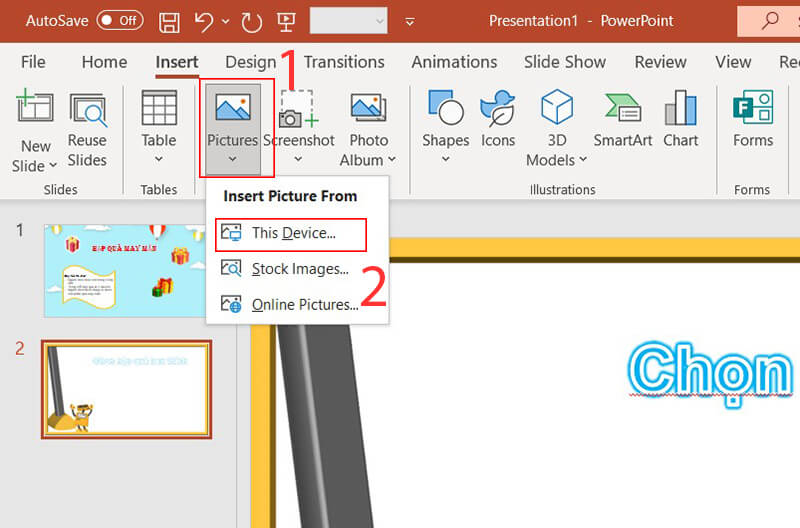
- Bước 6: Tìm kiếm và click vào hộp quà bạn muốn rồi nhấn Insert.
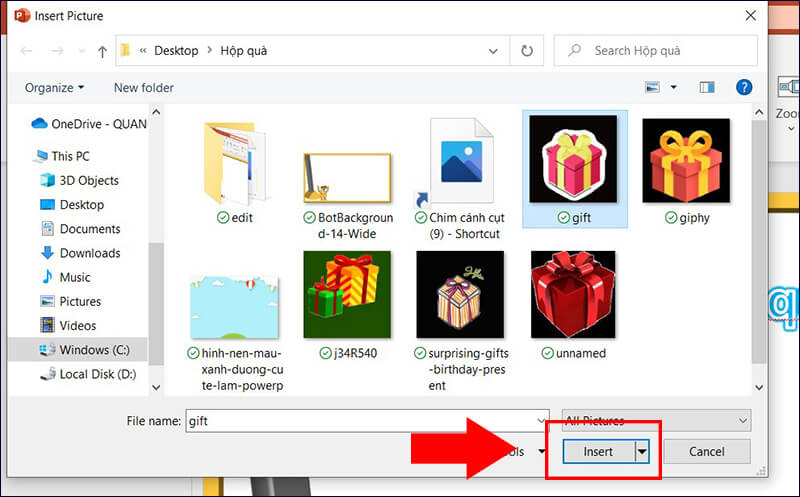
- Bước 7: Bạn tiến hành căn chỉnh kích thước, hình dạng hộp quà sao cho phù hợp và hoàn tất.
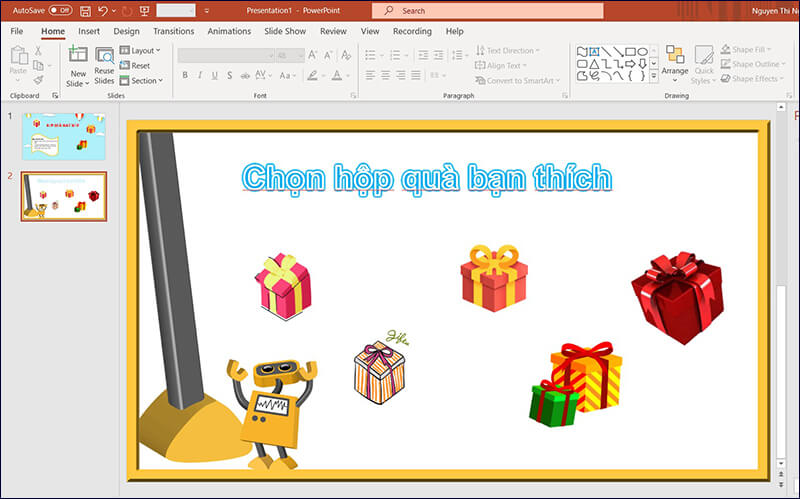
Bước 8: Tạo các slide tương ứng với từng câu hỏi
- Tạo slide cho câu hỏi 1: Đầu tiên, bạn vào mục Home để tạo trang mới bằng cách nhấn New Slide.
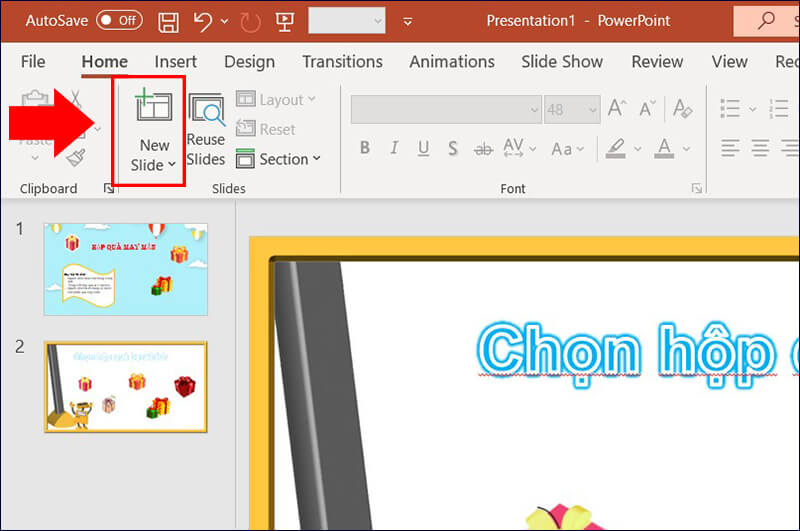
- Tiếp tục, chọn lần lượt: Insert → Text Box rồi nhập văn bản “Câu hỏi 1”.
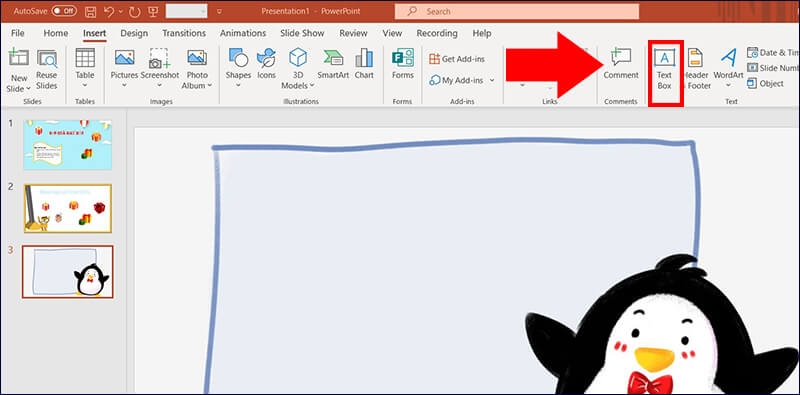
- Sau đó, bạn tiến hành vẽ Textbox rồi nhập văn bản “Trả lời”.
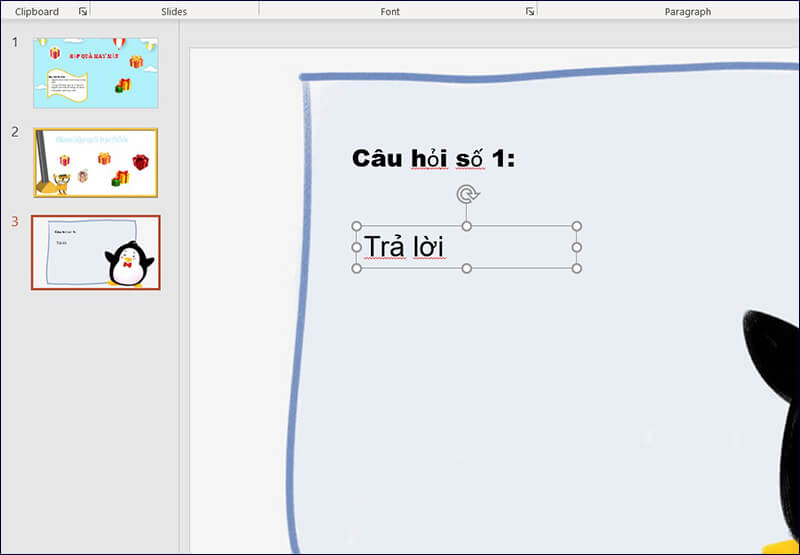
- Tại giao diện như hình bên dưới, bạn click vào Animations để chèn hiệu ứng phù hợp với từng đối tượng.
Lưu ý: Sau khi hoàn thành câu hỏi trắc nghiệm ở slide đầu tiên, bạn hãy chèn thêm nút “Home” để quay lại giao diện chính. Tuy nhiên, người dùng có thể thay nút “Home” bằng hình ảnh hộp quà cho sinh động và đẹp mắt hơn nhé.

- Tiếp theo, bạn chèn hình ảnh hộp quà và căn chỉnh sao cho đẹp mắt vào câu hỏi 1.
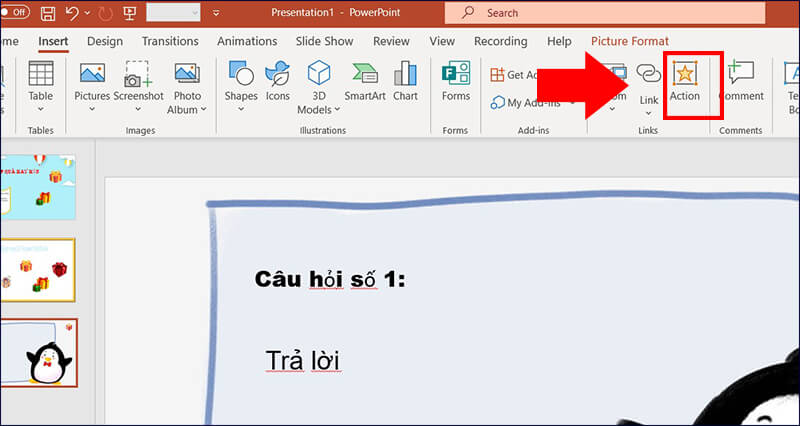
- Để tạo liên kết đến trang 2, bạn chọn lần lượt: Insert → Action.
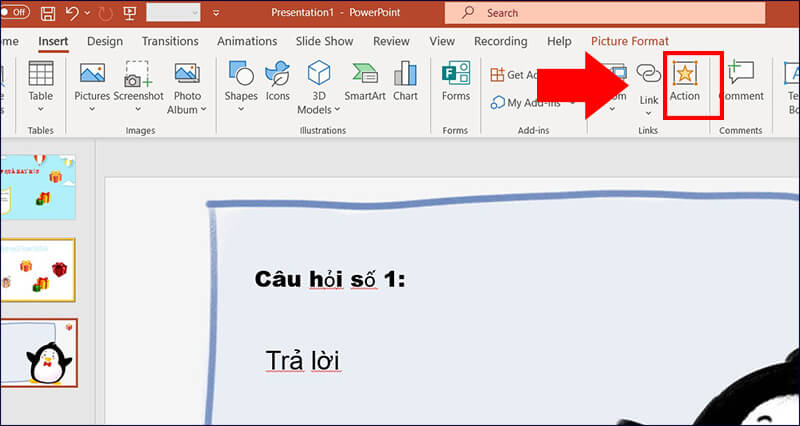
- Tại giao diện của hộp thoại Action Settings, bạn nhấn chọn Hyperlink to → Slide.
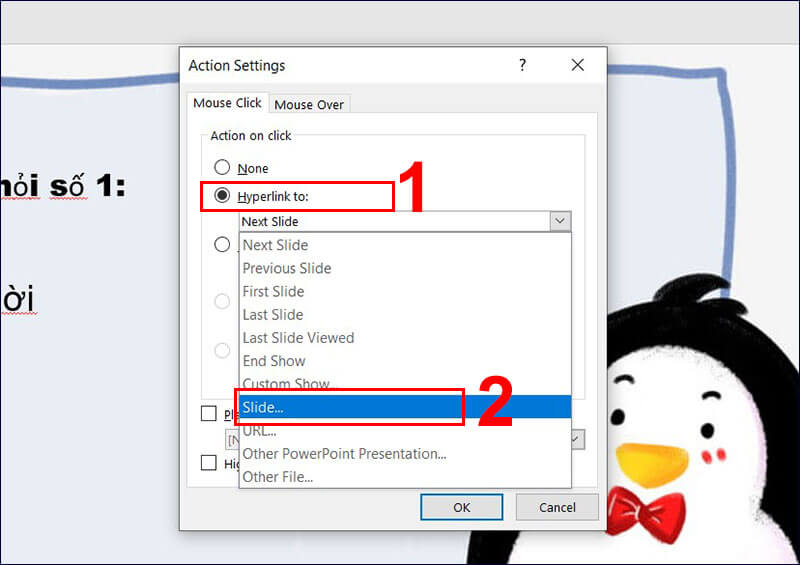
- Sau đó, nhấn 2.Slide 2 rồi nhấn OK.
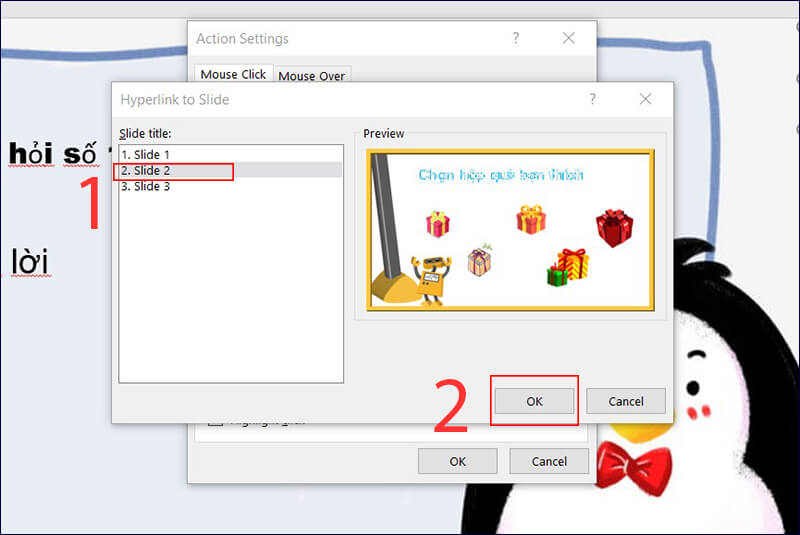
- Bạn có thể tạo Slide tương tự cho câu hỏi 3,4,5.
Bước 9: Thiết lập liên kết để chuyển tiếp giữa các slide
- Sau khi hoàn tất việc tạo slide cho các câu hỏi, bạn quay lại slide 2 để thực hiện chèn hiệu ứng cho từng hộp quà, gắn link đồng thời tạo Triggers. Lúc này, bạn hãy chọn hộp quà tương ứng với hộp quà ở câu hỏi 1, tiếp tục chọn Insert → Action.
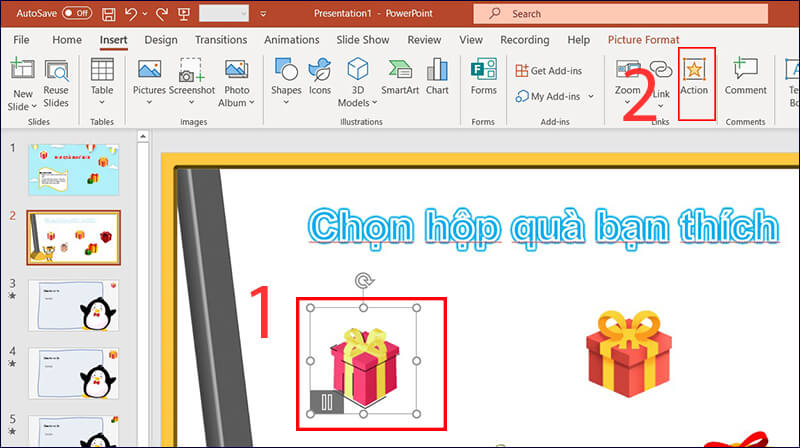
- Click vào Hyperlink to rồi chọn đến trang có chứa câu hỏi 1 và nhấn 2 lần liên tiếp vào mục OK.
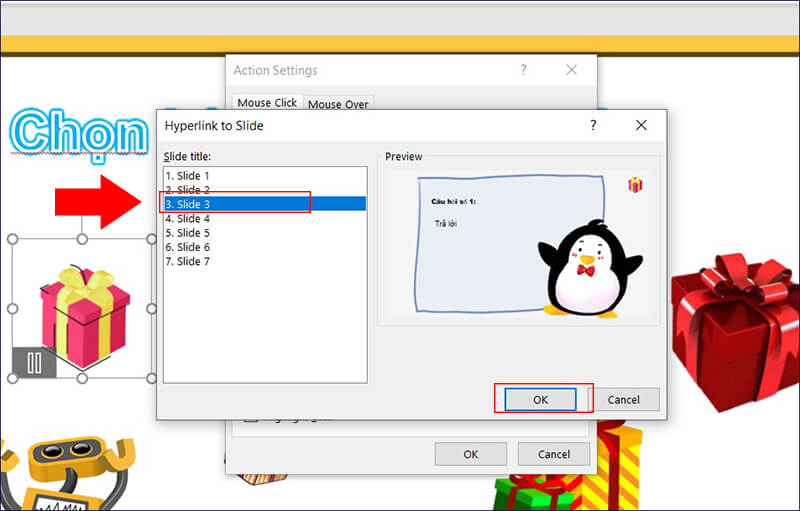
- Vào Animation và chọn Zoom trong phần Exit để hộp quà biến mất sau khi hoàn thành xong câu trả lời.
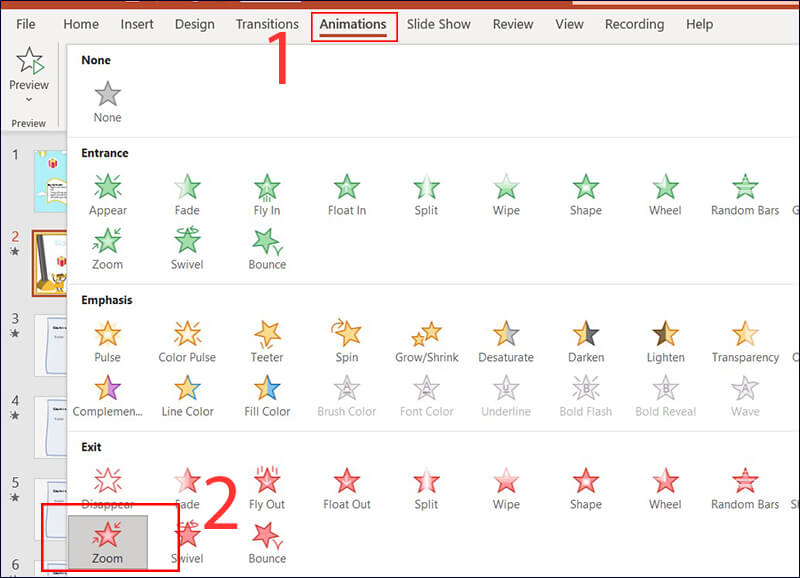
- Sau đó, bạn nhấn lần lượt theo thứ tự: Trigger → On click of → Ảnh tương ứng với câu hỏi của hộp này. Khi hoàn tất, bạn làm theo hướng dẫn trên cho các hộp quà khác.
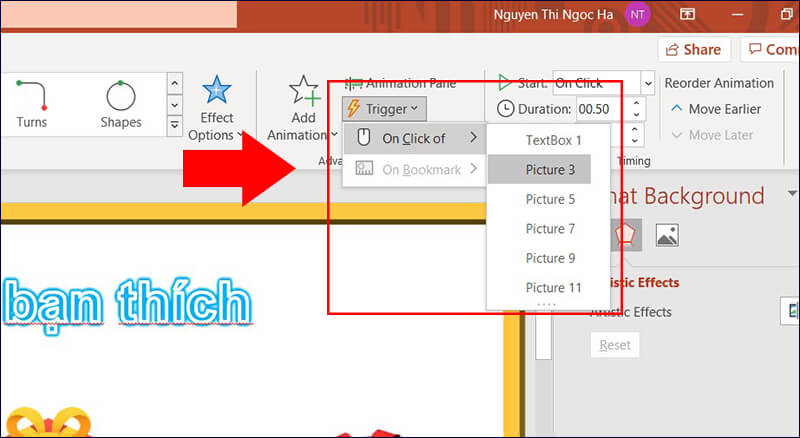
Bước 4: Gắn phần quà bí mật sau hộp quà
Tại đây, bạn chọn Insert → Picture → Hình ảnh phần quà → Insert.
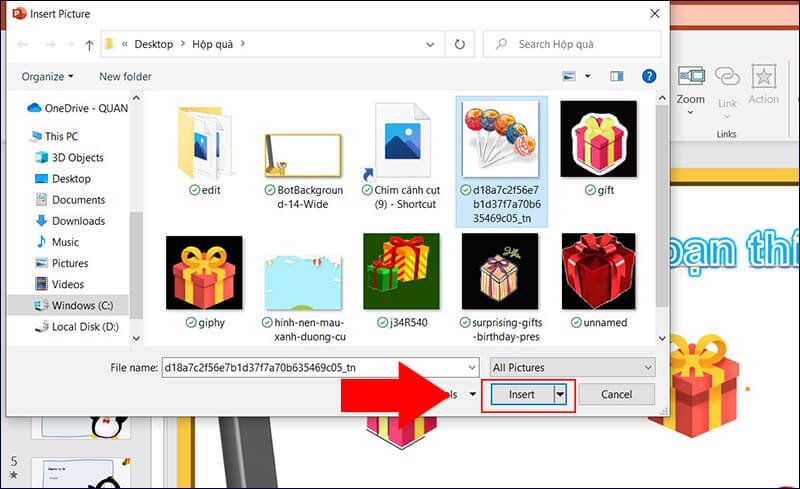
- Điều chỉnh lại vị trí cho đẹp mắt và chèn thêm các hiệu ứng thú vị.
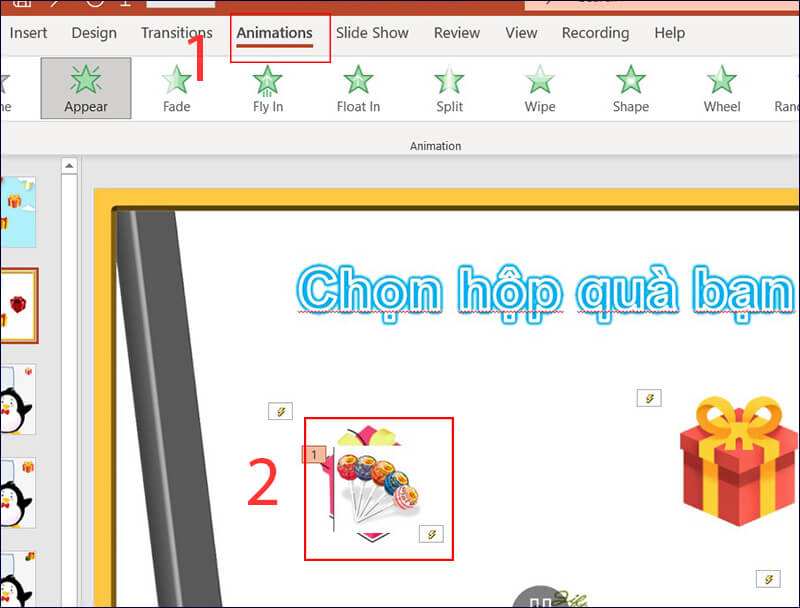
Nếu bạn cần một thiết bị cấu hình mạnh, màn hình lớn để tạo hoặc chơi các trò chơi PowerPoint mượt mà hơn, đừng bỏ qua:
👉 https://dienthoaigiakho.vn/ – địa chỉ cung cấp laptop, máy tính bảng chính hãng, giá tốt và hỗ trợ kỹ thuật tận tâm.
Hướng dẫn cách làm trò chơi đoán hình trên Powerpoint
Đây là một hình thức trò chơi bao gồm bức tranh được chia thành 4 mảnh ghép, mỗi mảnh tương ứng với một câu hỏi. Người chơi chỉ được mở mảnh ghép khi trả lời đúng câu hỏi, phần hình ảnh phía sau sẽ dần lộ diện sau mỗi lần mở.
Trong trường hợp trả lời sai, mảnh ghép sẽ đổi màu cảnh báo. Nếu trả lời đúng và quay về trang chủ, mảnh ghép sẽ tự động mở ra để giúp bạn đoán hình ảnh ẩn.
Để thực hiện cách làm trò chơi trên PowerPoint, bạn có thể tham khảo các bước hướng dẫn dưới đây:
- Bước 1: Đầu tiên, bạn hãy mở PowerPoint ngay trên máy tính. Ở slide thứ nhất, hãy để trang trắng rồi click lần lượt: Insert → Picture để thêm hình.
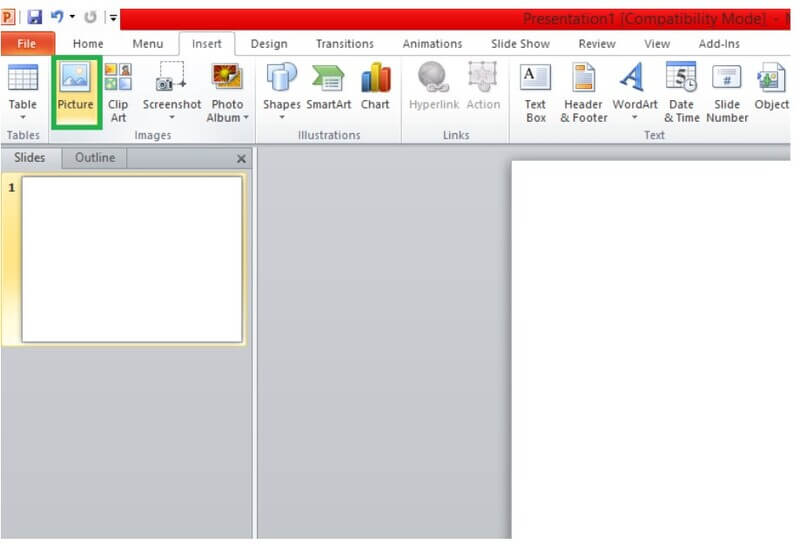
- Lúc này, tìm kiếm và lựa chọn hình ảnh phù hợp để gắn vào slide.
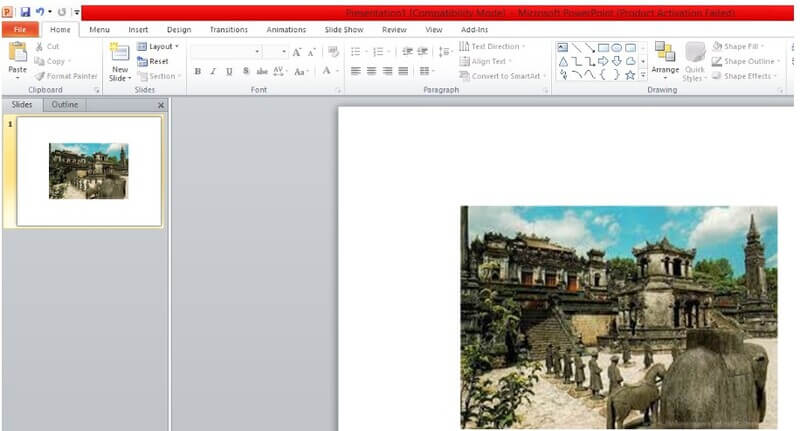
- Tiếp theo, chọn Insert → Shapes → chọn chữ nhật hoặc hình vuông dựa trên kích thước ảnh.
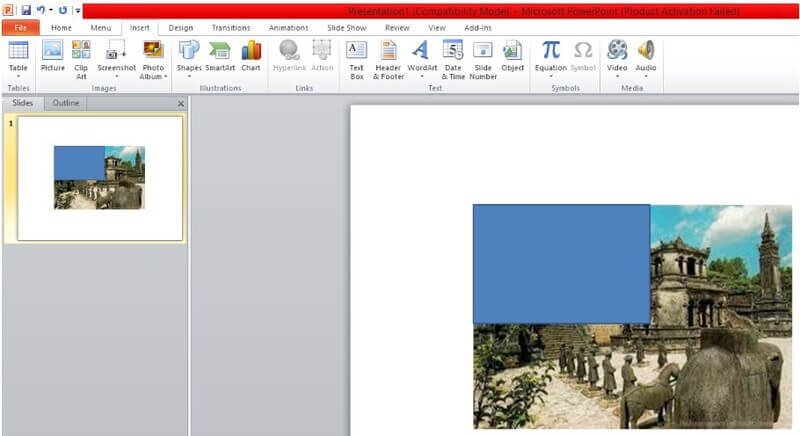
- Tiến hành che lại các bức ảnh bằng khung chữ nhật hoặc khung vuông.

Bước 2: Tạo các slide tương ứng với từng câu hỏi
- Tạo slide cho câu hỏi 1:
Thiết lập 1 trang riêng cho câu hỏi thứ nhất bằng cách nhấn: Home → New Slide (Ctrl + M) → Title and Content.
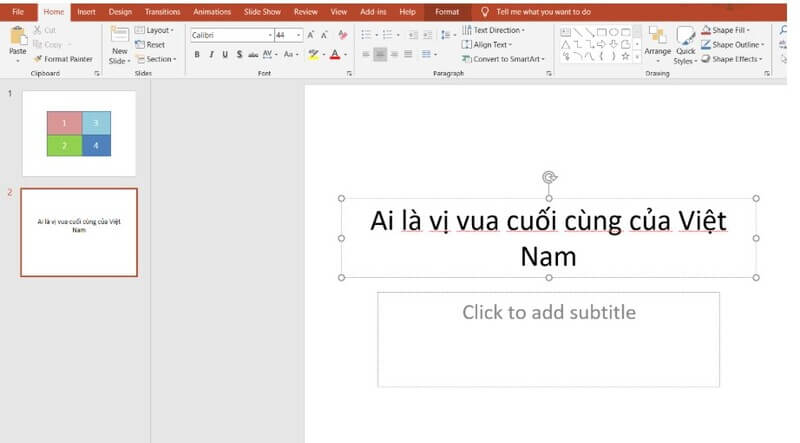
- Tại textbox phía trên, bạn câu hỏi và thực hiện chỉnh sửa font chữ, size thích hợp.
- Sau đó, loại bỏ textbox phía dưới và điền bộ đáp án để người chơi chọn. Vẽ 4 hình chữ nhật tương ứng 4 đáp án bằng cách: Insert → Shapes → Rectangles hoặc sao chép và dán hình chữ nhật thứ nhất.
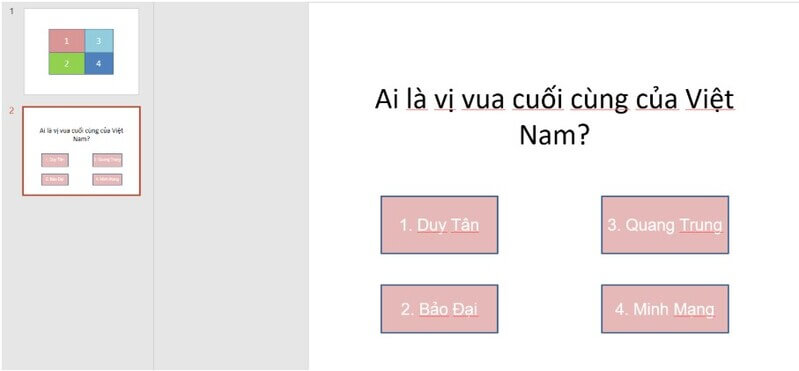
- Tiếp theo, chọn Animations → chèn hiệu ứng mà bạn muốn để slide thêm sinh động. Ví dụ, hiệu ứng Zoom như hình.
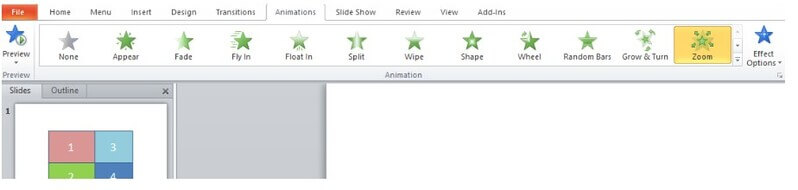
- Sau đó, lần lượt chèn hiệu ứng cho đáp án sai và đáp án đúng. Khi chọn đáp án đúng, ô chữ cũng đổi màu xanh và nếu vào đáp án sai, ô chữ sẽ đổi màu đỏ. Lúc này, bạn chọn đáp án số 2 (Bảo Đại) rồi Add Animation và nhấn Fill Color ở mục Emphasis Effects.
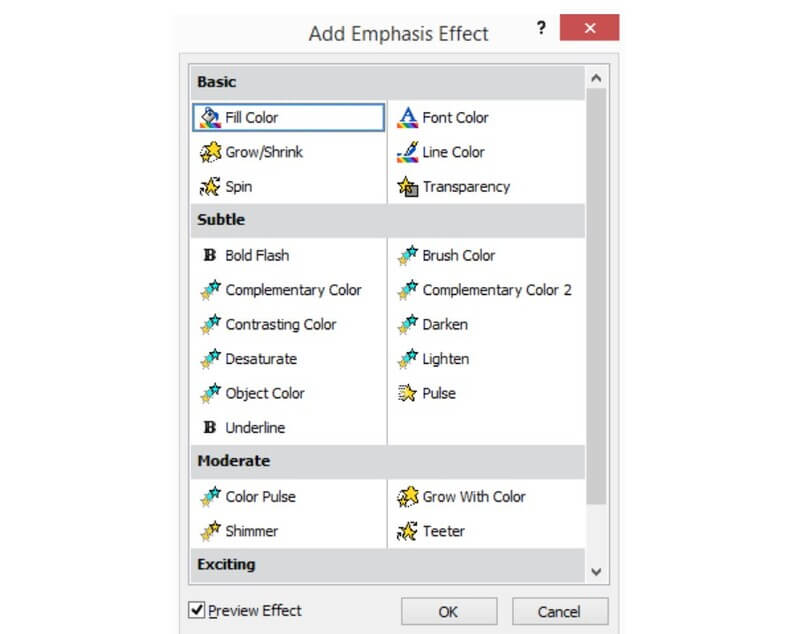
- Tại Effect Options, chọn màu xanh.
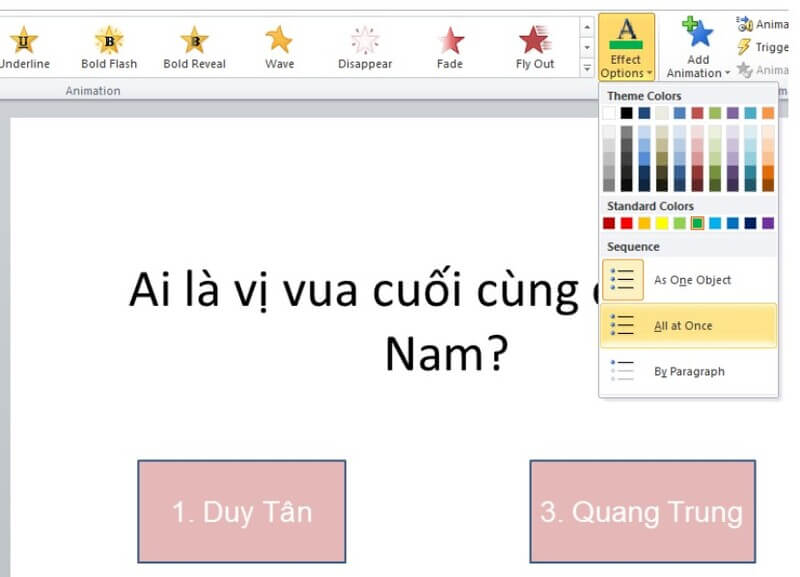
- Tại mục Animations, click vào Animation Pane để hiển thị Animation Pane bên phía phải. Khi có bảng hiện ra, nhấn biểu tượng tam giác ở số 5 của đáp án 2 rồi nhấn Timing.
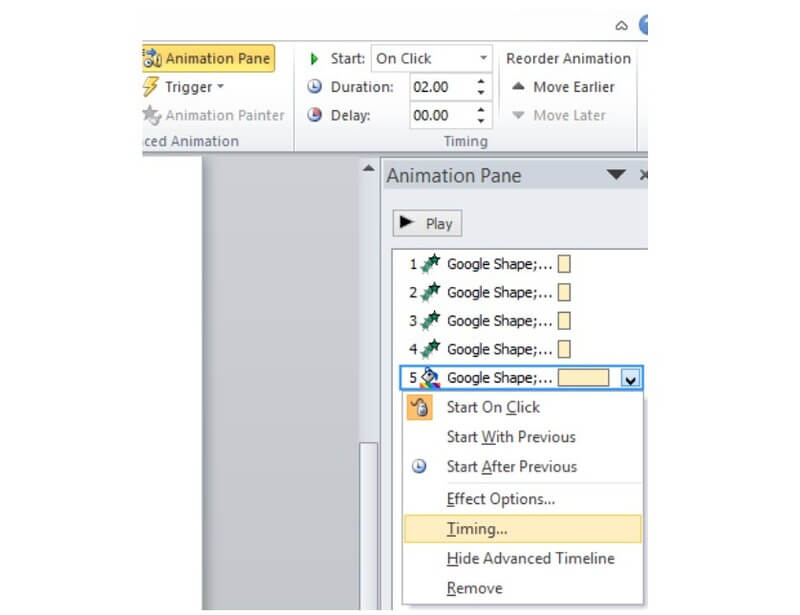
- Ở thẻ Timing, bạn chọn lần lượt: Triggers → Start effect on click of → Chọn đáp án số 2 → OK.
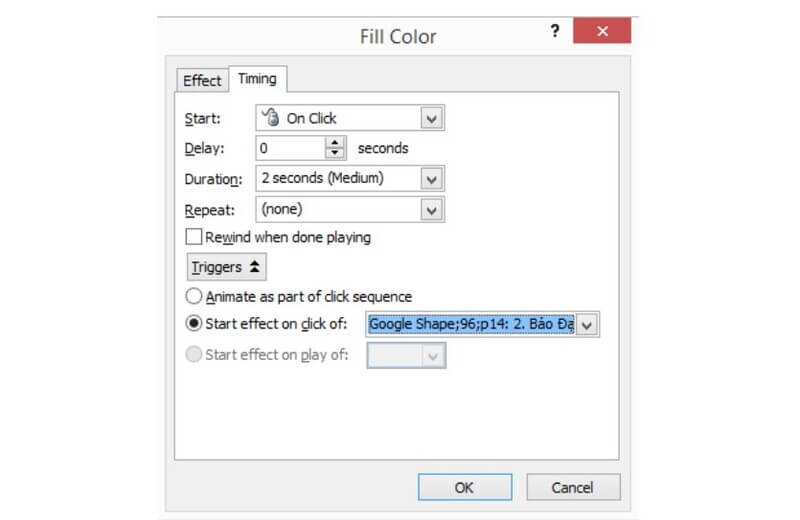
Với 3 đáp án sai còn lại, bạn làm tương tự để tạo hiệu ứng đổi màu đỏ, gắn triggers.
- Sau khi hoàn tất, click Insert → biểu tượng trang chủ của Action Button để thêm nút Home quay về giao diện chính.
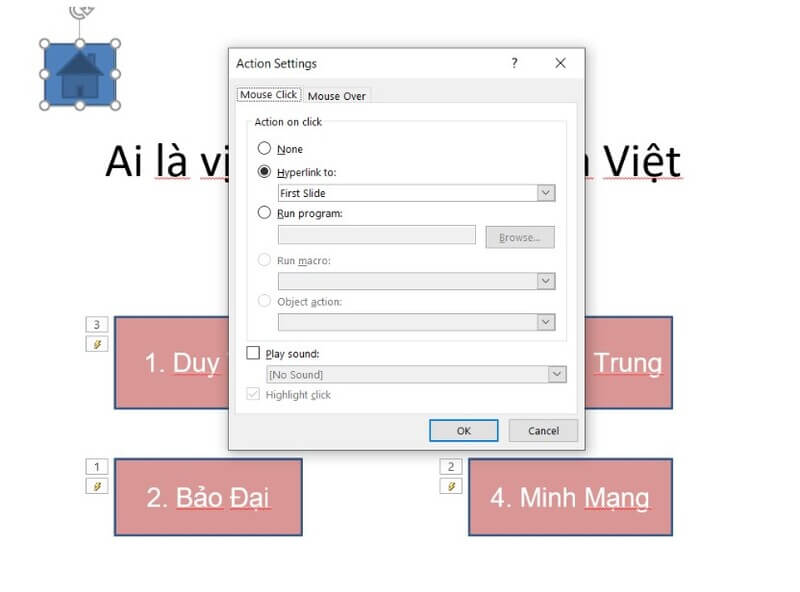
- Khi thêm biểu tượng Home vào slide, cửa sổ Action Settings sẽ hiển thị. Tại đây, chọn thẻ Mouse Click → Hyperlink to → First Slide. Sau khi thiết lập xong, nhấn vào biểu tượng Home sẽ dẫn bạn về trang đầu tiên của bài trình chiếu. Cuối cùng, nhấn OK để lưu lại cài đặt.
Tiếp tục, cách làm trò chơi trên powerpoint là tạo slide mới cho các câu hỏi 2, 3, 4 theo hướng dẫn như trên.
Bước 3: Sau khi hoàn tất quá trình tạo lập các slide câu hỏi, bạn quay về slide thứ nhất để tạo hiệu ứng cho mỗi mảnh ghép, gán triggers và link.
Lúc này, bạn hãy ghi số thứ tự các mảnh ghép tương ứng với số thứ tự câu hỏi rồi chọn toàn bộ mảnh ghép và nhấn Animations → hiệu ứng hình ảnh trong phần Exit.
Để khi người dùng nhấp vào một số trên slide đầu tiên, slide chứa câu hỏi tương ứng sẽ được hiển thị, bạn thực hiện thêm các thao tác sau:
- Tại ô số 1, click chuột phải và chọn Hyperlink.
- Chọn Place in This Document trong thẻ Insert Hyperlink.
- Trong mục Select a place in this document chọn Slide 2 (tương ứng với câu hỏi số 1) rồi hoàn tất việc gắn link bằng cách nhấn OK.
- Làm tương tự với các ô số 2, 3, 4 để gắn link câu hỏi cho toàn bộ các mảnh ghép.
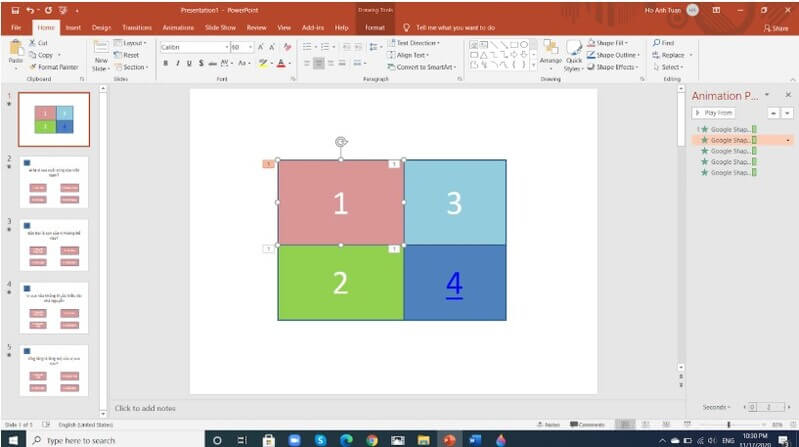
Tiếp theo, hãy gắn trigger cho từng mảnh ghép. Trong Animation Pane, click vào biểu tượng tam giác của mảnh ghép 1, chọn Timing, sau đó chọn Trigger → Start effect on click of → Mảnh ghép 1. Làm tương tự với các mảnh còn lại, nhớ chọn đúng tên.
Để thêm đáp án cuối cùng, chèn một hình hoặc Action Button (Insert → Shapes → chọn hình hoặc Action Buttons) để khi click vào sẽ hiện đáp án. Sau đó, tiếp tục Insert một hình khác để hiển thị nội dung đáp án cuối cùng.
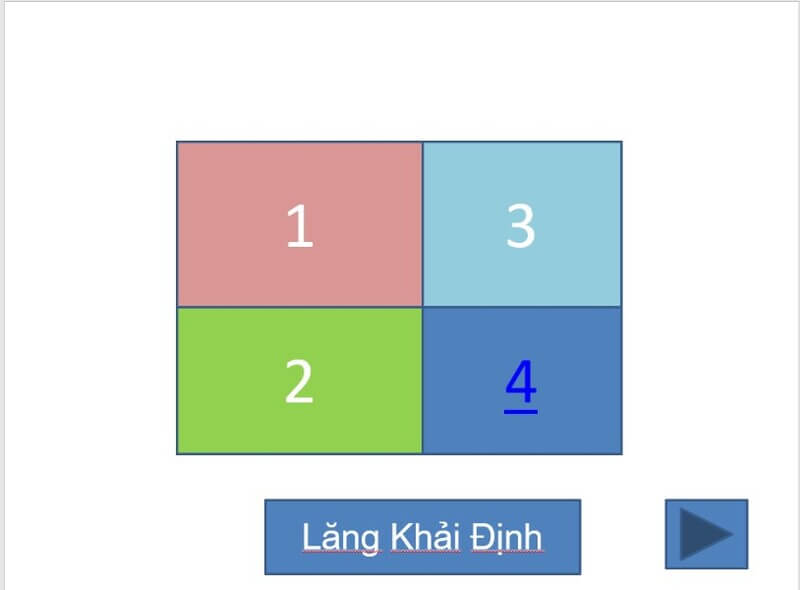
Gắn trigger và thêm hiệu ứng cho các đáp án này cũng tương tự như ở slide khác: Timing → Triggers → Start effect on click of → chọn Action Buttons → OK.
Cuối cùng, bạn click Slide Show để có thể xem và kiểm tra lại.
Các mẫu trò chơi trên PowerPoint thu hút có sẵn
Ngoài tìm hiểu “cách làm trò chơi trên powerpoint”, dưới đây là danh sách các mẫu trò chơi PowerPoint vòng quay ngẫu nhiên và các trò chơi tương tác khác đang được nhiều giáo viên, MC và người tổ chức sự kiện sử dụng để khuấy động không khí. Bạn có thể tải về và chỉnh sửa dễ dàng cho phù hợp với nội dung buổi học, buổi tiệc hoặc cuộc thi nhanh chóng:
- Trò chơi PowerPoint vòng quay ngẫu nhiên
Tải tại: https://s.net.vn/8zY1 -
Trò chơi PowerPoint vòng quay kỳ diệu
Tải tại: https://s.net.vn/gMU9 -
Trò chơi PowerPoint thi sút luân lưu
Tải tại: https://s.net.vn/5c9N
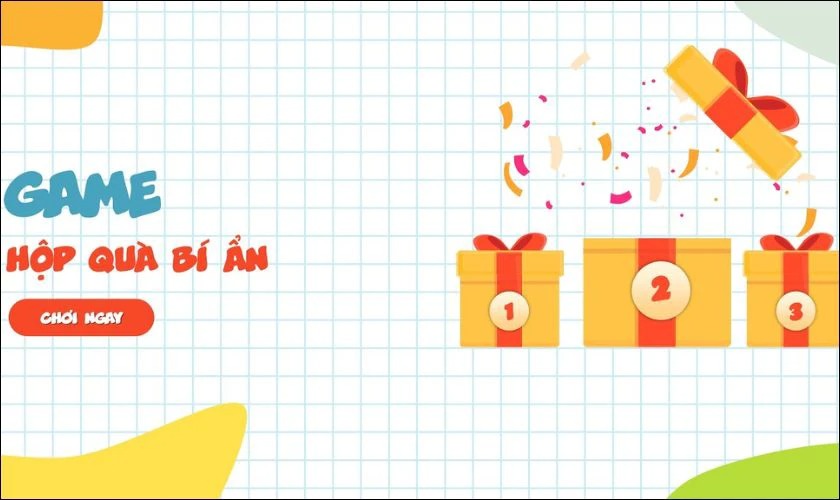
-
Trò chơi vòng quay tử vi trên PowerPoint
Tải tại: https://s.net.vn/j6Ym -
Trò chơi Ai lên cao hơn
Tải tại: https://s.net.vn/xtRG -
Trò chơi Bắt bướm
Tải tại: https://s.net.vn/qlII -
Trò chơi Câu cá
Tải tại: https://s.net.vn/P8WO -
Trò chơi Cờ cá ngựa
Tải tại: https://s.net.vn/mVTU
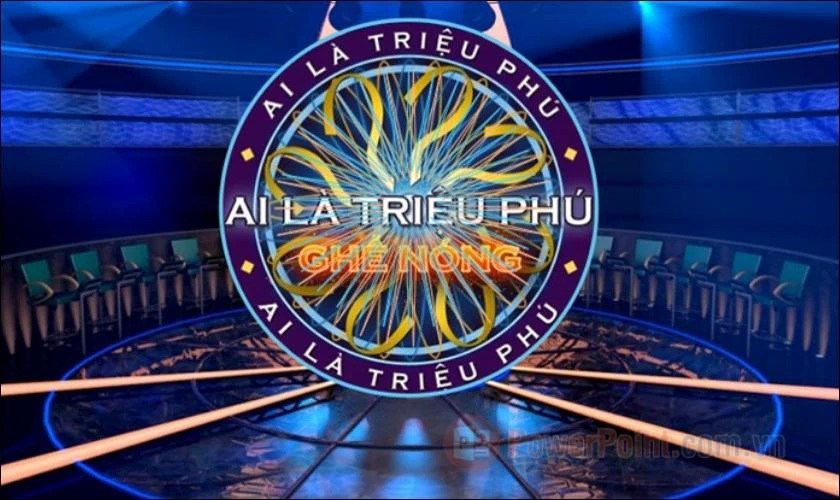
-
Trò chơi Hộp quà bí mật
Tải tại: https://s.net.vn/7UJA -
Trò chơi Hái lộc đầu xuân
Tải tại: https://s.net.vn/ESB2 -
Trò chơi Gắn hoa mai
Tải tại: https://s.net.vn/BPh4 -
Trò chơi Tổng kết cuối năm
Tải tại: https://s.net.vn/iOxN -
Trò chơi Ai là triệu phú
Tải tại: https://s.net.vn/JFFg
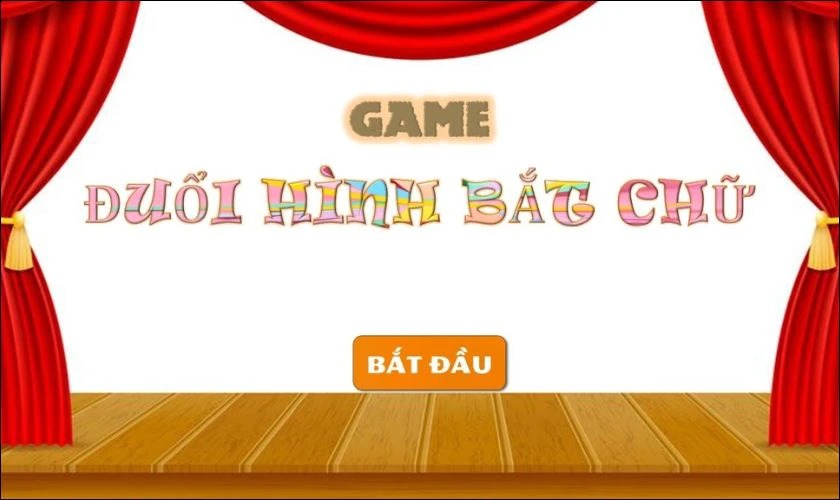
-
Trò chơi Tìm mật mã
Tải tại: https://s.net.vn/vBj0 -
Trò chơi chào mừng ngày 20/10
Tải tại: https://s.net.vn/d9LA -
Trò chơi Rung chuông vàng
Tải tại: https://s.net.vn/5RIJ -
Trò chơi Ngôi sao may mắn
Tải tại: https://s.net.vn/BtQQ

-
Trò chơi Đuổi hình bắt chữ
Tải tại: https://s.net.vn/ppsM -
Trò chơi Vòng quay may mắn
Tải tại: https://s.net.vn/H55v
Trên đây là hướng dẫn cách làm trò chơi trên PowerPoint nhanh chóng và thu hút. Hy vọng qua bài viết trên, bạn sẽ có những trải nghiệm sử dụng PowerPoint thêm phần sống động và dễ dàng. Để không bỏ lỡ các thông tin hấp dẫn khác, bạn hãy theo dõi Trang tin tức của Điện Thoại Giá Kho ngay hôm nay!
Đọc thêm:
- Cách làm PowerPoint trên điện thoại đơn giản, chi tiết nhất 2025
- Cách chuyển Canva sang PowerPoint đơn giản, nhanh chóng trong 1 phút
- Cách tạo Slide Powerpoint bằng AI miễn phí với Prompt chi tiết
- Cách tạo làm và sử dụng Animation trong PowerPoint đơn giản
Địa chỉ showroom của Điện Thoại Giá Kho tại TP. HCM
120 Nguyễn Thị Thập, Phường Tân Thuận, TP. HCM
947 Quang Trung, Phường An Hội Tây, TP. HCM
1247 Đường 3 Tháng 2, Phường Minh Phụng, TP. HCM
121 Chu Văn An, Phường Bình Thạnh, TP. HCM